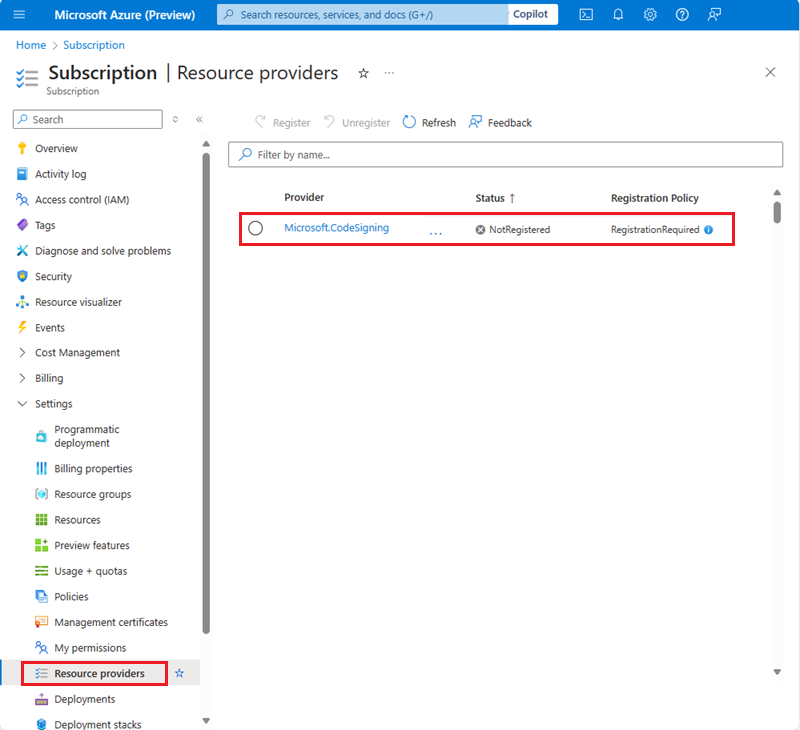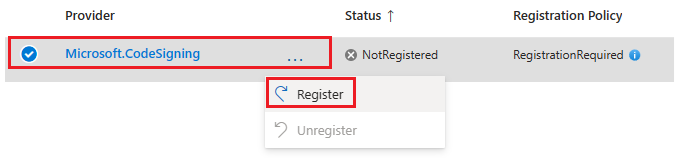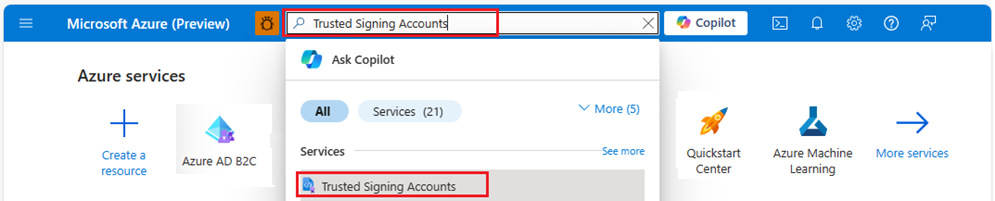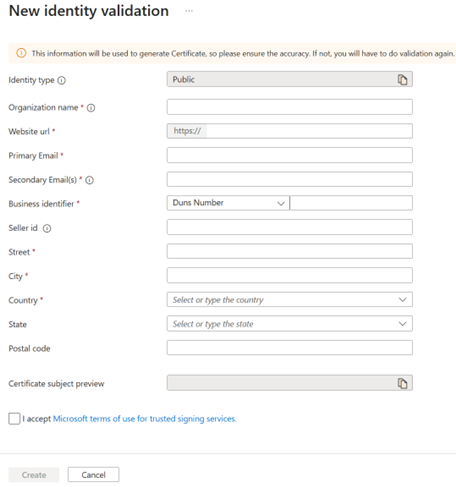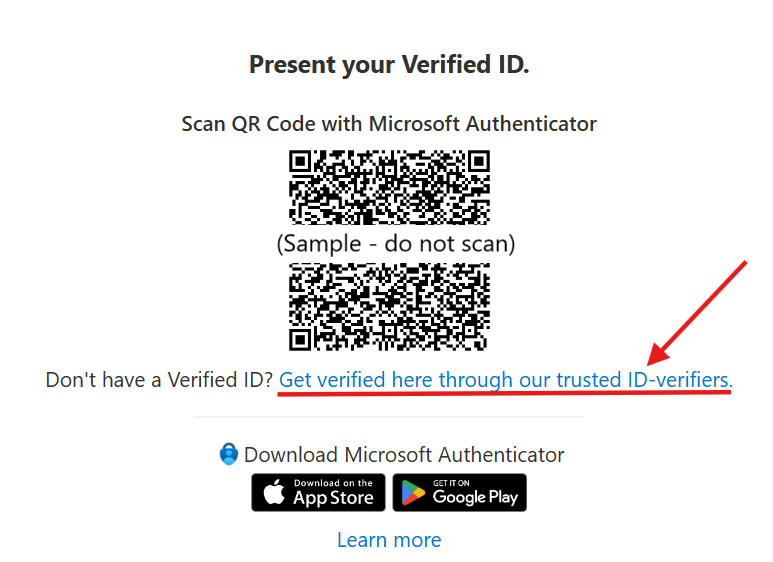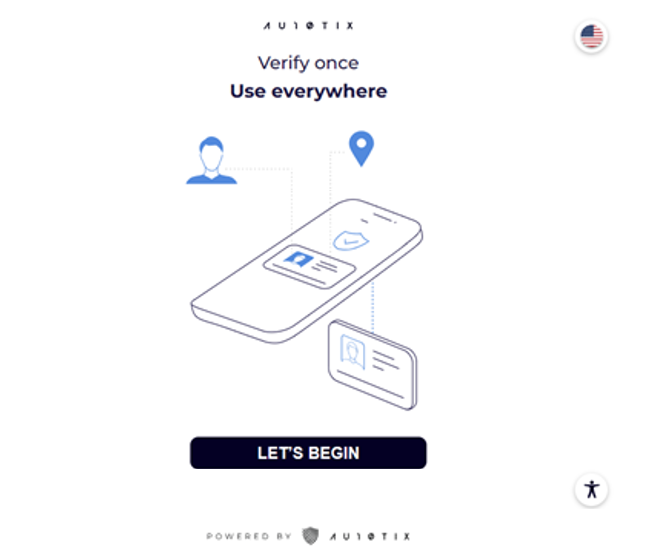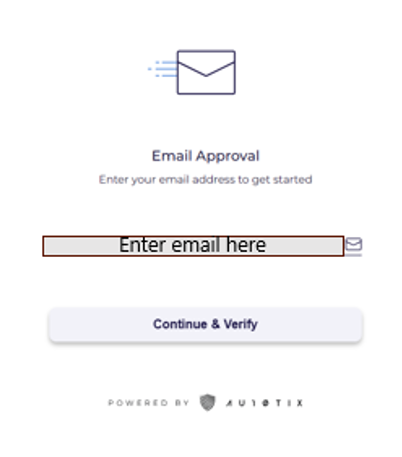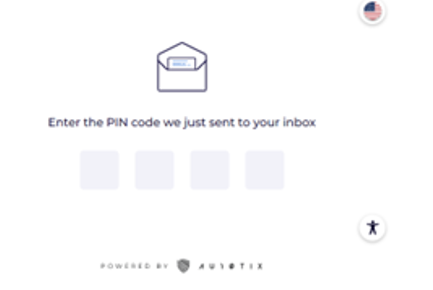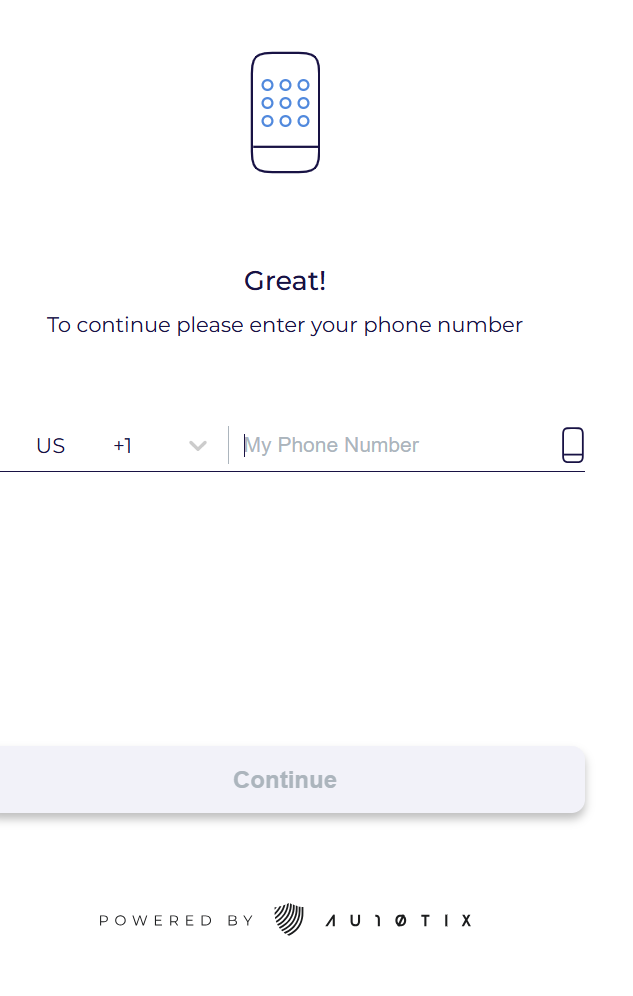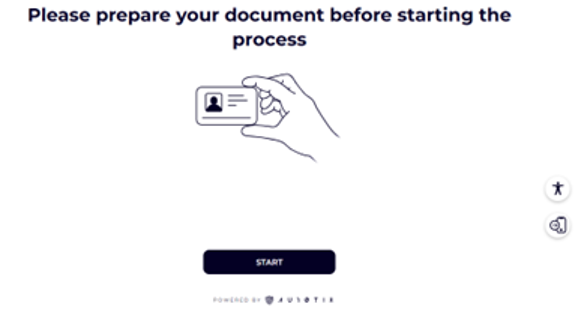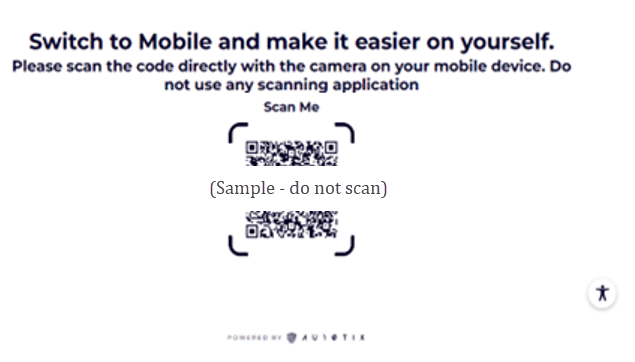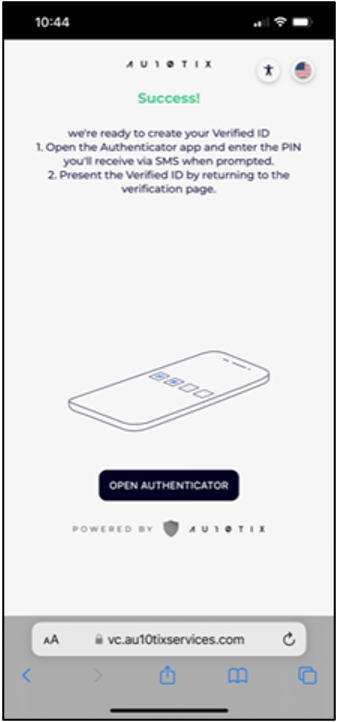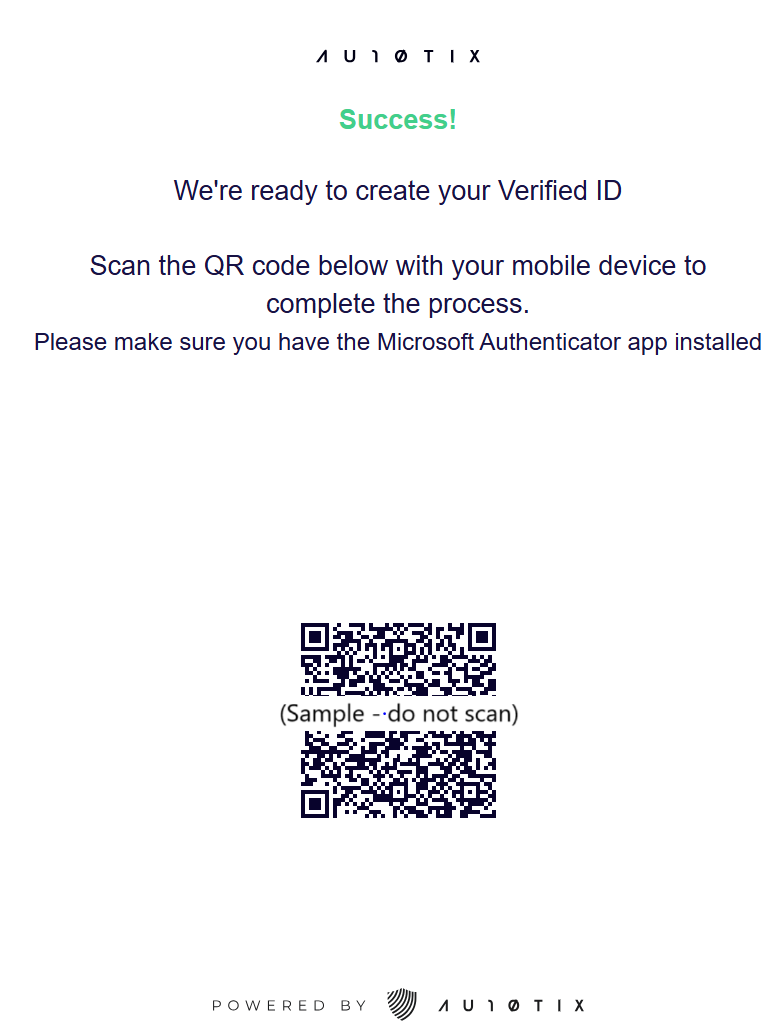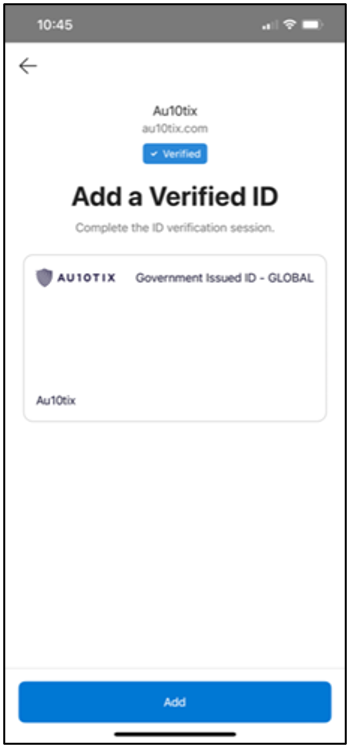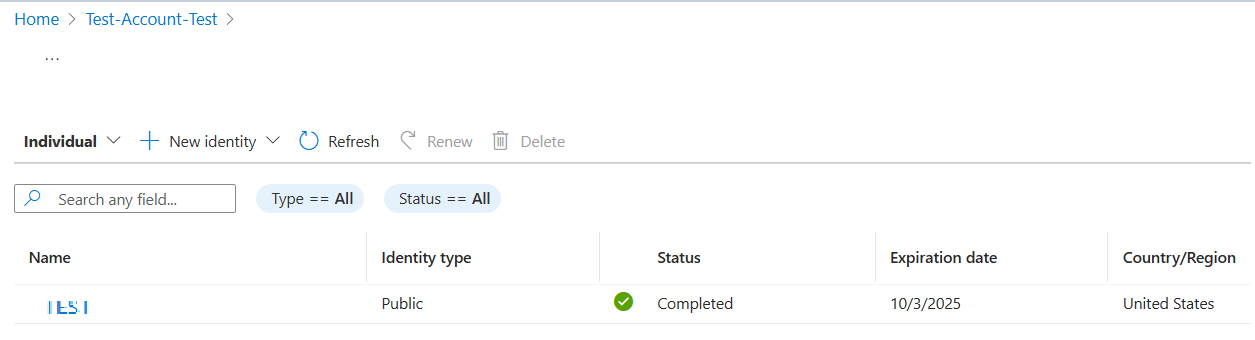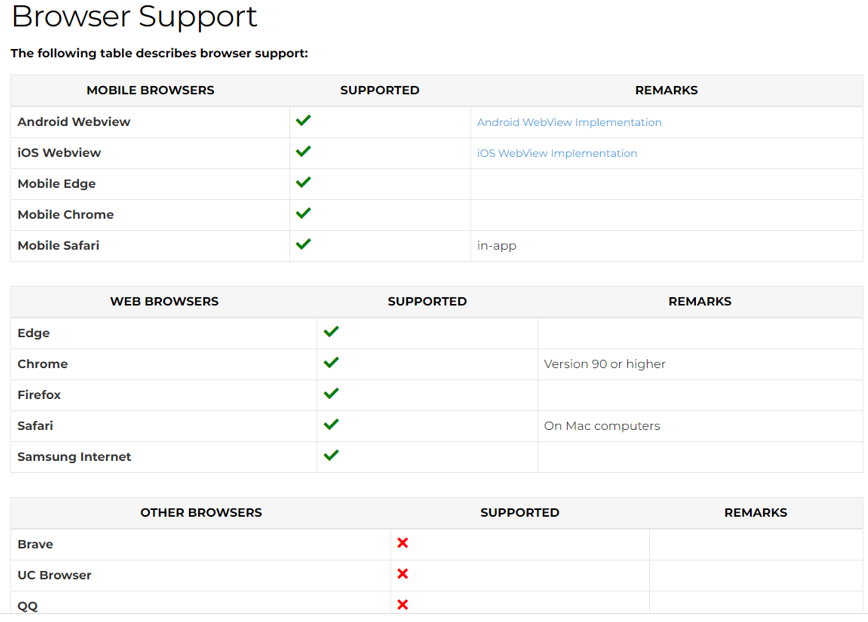Nuta
Dostęp do tej strony wymaga autoryzacji. Możesz spróbować się zalogować lub zmienić katalog.
Dostęp do tej strony wymaga autoryzacji. Możesz spróbować zmienić katalogi.
Zaufane podpisywanie to w pełni zarządzana, kompleksowa usługa podpisywania certyfikatów firmy Microsoft. W tym przewodniku szybkiego startu utworzysz następujące trzy zasoby związane z zaufanym podpisywaniem, aby rozpocząć z niego korzystać.
- Zaufane konto podpisywania
- Weryfikacja tożsamości
- Profil certyfikatu
Możesz użyć portalu Azure lub rozszerzenia Azure CLI, aby utworzyć większość zasobów zaufanego podpisywania oraz nimi zarządzać. (Walidację tożsamości można ukończyć tylko w witrynie Azure Portal. Nie można ukończyć weryfikacji tożsamości przy użyciu interfejsu wiersza polecenia platformy Azure). W tym przewodniku Szybki start pokazano, jak to zrobić.
Wymagania wstępne
Uwaga
W przypadku certyfikatów zaufania publicznego zaufane podpisywanie jest obecnie dostępne dla organizacji w STANACH Zjednoczonych, Kanadzie, Unii Europejskiej i Wielkiej Brytanii, a także dla poszczególnych deweloperów w STANACH Zjednoczonych i Kanadzie. To ograniczenie nie ma zastosowania do certyfikatów zaufania prywatnego.
Aby ukończyć tę instrukcję szybkiego startu, potrzebujesz:
Identyfikator dzierżawy Microsoft Entra.
Aby uzyskać więcej informacji, zobacz Create a Microsoft Entra tenant (Tworzenie dzierżawy firmy Microsoft Entra).
Subskrypcja Azure.
Jeśli jeszcze jej nie masz, zobacz Tworzenie subskrypcji platformy Azure przed rozpoczęciem.
Rejestrowanie zaufanego dostawcy zasobów podpisywania
Przed użyciem Zaufanego Podpisywania należy zarejestrować usługodawcę zasobów Zaufanego Podpisywania.
Dostawca zasobów to usługa dostarczająca zasoby platformy Azure. Użyj portalu Azure lub interfejsu wiersza polecenia Azure, aby zarejestrować dostawcę zasobów Zaufany podpis Microsoft.CodeSigning.
Aby zarejestrować zaufanego dostawcę zasobów podpisywania przy użyciu witryny Azure Portal:
Zaloguj się w witrynie Azure Portal.
W polu wyszukiwania lub w obszarze Wszystkie usługi wybierz pozycję Subskrypcje.
Wybierz subskrypcję, w której chcesz utworzyć zasoby zaufanego podpisywania.
W menu zasobów w obszarze Ustawienia wybierz pozycję Dostawcy zasobów.
Na liście dostawców zasobów wybierz pozycję Microsoft.CodeSigning.
Domyślnie stan dostawcy zasobów to NotRegistered.
Tworzenie zaufanego konta podpisywania
Zaufane konto podpisywania to logiczny kontener, który przechowuje zasoby weryfikacji tożsamości i profilu certyfikatu.
Regiony platformy Azure, które obsługują podpisywanie zaufane
Zasoby zaufanego podpisywania można tworzyć tylko w regionach świadczenia usługi Azure, w których usługa jest obecnie dostępna. W poniższej tabeli wymieniono regiony platformy Azure, które obecnie obsługują zasoby zaufanego podpisywania:
| Rejon | Pola klas regionów | Wartość identyfikatora URI punktu końcowego |
|---|---|---|
| Wschodnie stany USA | EastUS (Wschodni USA) | https://eus.codesigning.azure.net |
| Zachodnie stany USA | Zachodnie USA | https://wus.codesigning.azure.net |
| Zachodnio-środkowe stany USA | WestCentralUS | https://wcus.codesigning.azure.net |
| Zachodnie stany USA 2 | WestUS2 | https://wus2.codesigning.azure.net |
| Europa Północna | NorthEurope | https://neu.codesigning.azure.net |
| Europa Zachodnia | Europa Zachodnia | https://weu.codesigning.azure.net |
Ograniczenia nazewnictwa dla zaufanych kont podpisywania
Nazwy kont Trusted Signing mają pewne ograniczenia.
Nazwa zaufanego konta podpisywania musi:
- Zawiera od 3 do 24 znaków alfanumerycznych.
- Być globalnie unikatowy.
- Zacznij od litery.
- Koniec literą lub cyfrą.
- Nie zawiera kolejnych łączników.
Nazwa zaufanego konta podpisywania to:
- Nie uwzględnia wielkości liter (ABC jest to samo co abc).
- Odrzucone przez usługę Azure Resource Manager, jeśli zaczyna się od "jeden".
Aby utworzyć konto zaufanego podpisywania przy użyciu witryny Azure Portal:
Zaloguj się w witrynie Azure Portal.
Wyszukaj i wybierz „Zaufane Konta Podpisywania”.
W okienku Kont zaufanego podpisywania wybierz Utwórz.
W polu Subskrypcja wybierz subskrypcję platformy Azure.
W obszarze Grupa zasobów wybierz pozycję Utwórz nową, a następnie wprowadź nazwę grupy zasobów.
W polu Nazwa konta wprowadź unikatową nazwę konta.
Aby uzyskać więcej informacji, zobacz Ograniczenia nazewnictwa dla zaufanych kont do podpisywania.
W polu Region wybierz region platformy Azure, który obsługuje zaufane podpisywanie.
W obszarze Cennik wybierz warstwę cenową.
Wybierz przycisk Przejrzyj i utwórz.
Po pomyślnym utworzeniu konta Zaufanego Podpisywania wybierz Przejdź do zasobu.
Tworzenie żądania weryfikacji tożsamości
Możesz ukończyć własną walidację tożsamości, wypełniając formularz żądania informacjami, które muszą być zawarte w certyfikacie. Walidację tożsamości można wykonać tylko w witrynie Azure Portal. Nie można ukończyć weryfikacji tożsamości przy użyciu interfejsu wiersza polecenia platformy Azure.
Uwaga
Nie można utworzyć żądania weryfikacji tożsamości, jeśli nie masz przypisanej odpowiedniej roli. Jeśli przycisk Nowa tożsamość na pasku menu pojawi się wygaszony w witrynie Azure Portal, upewnij się, że masz przypisaną rolę Zaufany weryfikator tożsamości podpisywania, aby kontynuować walidację tożsamości.
Aby utworzyć żądanie weryfikacji tożsamości dla organizacji lub administratora bazy danych:
W witrynie Azure Portal przejdź do nowego zaufanego konta podpisywania.
Upewnij się, że masz przypisaną rolę Weryfikatora zaufanego podpisywania tożsamości.
Aby dowiedzieć się, jak zarządzać dostępem przy użyciu kontroli dostępu opartej na rolach (RBAC), zobacz Samouczek: przypisywanie ról w zaufanym podpisywaniu.
W okienku Przegląd konta Zaufanego Podpisywania lub w menu zasobów w obszarze Obiekty, wybierz pozycję Walidacje tożsamości.
Wybierz pozycję Nowa tożsamość, a następnie wybierz pozycję Publiczna lub Prywatna.
- Weryfikacja tożsamości publicznej ma zastosowanie tylko do tych typów profilów certyfikatów: Public Trust, Public Trust Test, VBS Enclave.
- Weryfikacja tożsamości prywatnej ma zastosowanie tylko do tych typów profilów certyfikatów: Zaufanie prywatne, Prywatne Zasady Zaufania CI.
W obszarze Nowa weryfikacja tożsamości podaj następujące informacje:
Pola Szczegóły Nazwa organizacji W przypadku weryfikacji tożsamości publicznej podaj jednostkę biznesową, do której wystawiono certyfikat. W przypadku prywatnej weryfikacji tożsamości, wartość jest domyślnie ustawiona na nazwę dzierżawcy Microsoft Entra. (Tylko typ tożsamości prywatnej) Jednostka organizacyjna Wprowadź odpowiednie informacje. Adres URL witryny sieci Web Wprowadź stronę internetową należącą do podmiotu prawnego. Podstawowa wiadomość e-mail Wprowadź adres e-mail pojedynczej osoby (listy dystrybucyjne nie są akceptowane) skojarzone z podmiotem biznesowym poddawanym walidacji. Część procesu weryfikacji tożsamości, link weryfikacyjny jest wysyłany na ten adres e-mail i link wygasa w ciągu siedmiu dni. Upewnij się, że adres e-mail może odbierać wiadomości e-mail (z linkami) z zewnętrznych adresów e-mail. Pomocnicza poczta e-mail Ten adres e-mail musi być inny niż podstawowy adres e-mail (listy dystrybucyjne są akceptowane). W przypadku organizacji domena musi być zgodna z adresem e-mail podanym na podstawowym adresie e-mail. Upewnij się, że adres e-mail może odbierać wiadomości e-mail z zewnętrznych adresów e-mail, które zawierają linki. Identyfikator firmy Wprowadź identyfikator biznesowy podmiotu prawnego. Identyfikator sprzedawcy Dotyczy tylko klientów ze Sklepu Microsoft. Znajdź swój identyfikator sprzedawcy w portalu Centrum partnerskiego. Ulica, Miasto, Kraj/Region, Województwo, Kod pocztowy Wprowadź adres biznesowy podmiotu prawnego. Imię Wprowadź imię osoby reprezentującej organizację, która będzie przeprowadzać weryfikację tożsamości indywidualnej. Użyj dokładnej nazwy wyświetlanej w dokumencie identyfikacji wystawionym przez instytucje rządowe na potrzeby procesu weryfikacji tożsamości. Nazwisko Wprowadź nazwisko osoby reprezentującej organizację. Ta osoba przeprowadza weryfikację tożsamości indywidualnej. Użyj dokładnej nazwy wyświetlanej w dokumencie identyfikacji wystawionym przez instytucje rządowe na potrzeby procesu weryfikacji tożsamości. Wybierz Podgląd podmiotu certyfikatu, aby zobaczyć podgląd informacji wyświetlanych w certyfikacie.
Zaznacz przycisk Utwórz.
Po pomyślnym utworzeniu żądania stan żądania weryfikacji tożsamości zmieni się na W toku.
Gdy stan zmieni się na Akcja wymagana, postępuj zgodnie z instrukcjami od kroku 9 w zakładce „Weryfikacja tożsamości – indywidualny deweloper” powyżej.
Link do weryfikacji tożsamości indywidualnej jest również wysyłany za pośrednictwem poczty e-mail na podstawowy adres e-mail.
Po pomyślnym zakończeniu weryfikacji tożsamości indywidualnej stan zmieni się z powrotem na W toku , a proces walidacji będzie kontynuowany.
Jeśli wymagana jest więcej dokumentów, zostanie wysłana wiadomość e-mail, a stan żądania zmieni się na Wymagana akcja.
Po zakończeniu procesu weryfikacji tożsamości stan żądania zmieni się, a wiadomość e-mail zostanie wysłana ze zaktualizowanym stanem żądania:
- Ukończono , jeśli proces został ukończony pomyślnie.
- Niepowodzenie, jeśli proces nie został ukończony pomyślnie.
Ważne informacje dotyczące weryfikacji tożsamości publicznej
| Wymagania | Szczegóły |
|---|---|
| Proces wdrażania | Obecnie Trusted Signing może przyjąć tylko podmioty gospodarcze, które mają weryfikowalną historię podatkową sięgającą trzech lub więcej lat. Aby przyspieszyć proces wdrażania, upewnij się, że rekordy publiczne dla jednostki biznesowej, która została zweryfikowana, są aktualne. |
| Dokładność | Upewnij się, że podajesz poprawne informacje dotyczące weryfikacji tożsamości publicznej. Jeśli musisz wprowadzić jakiekolwiek zmiany po jego utworzeniu, musisz ukończyć nowe żądanie weryfikacji tożsamości. Ta zmiana ma wpływ na skojarzone certyfikaty używane do podpisywania. |
| Nieudana weryfikacja poczty e-mail | Jeśli weryfikacja wiadomości e-mail nie powiedzie się, musisz zainicjować nowe żądanie weryfikacji tożsamości. |
| Stan weryfikacji tożsamości | Otrzymasz powiadomienie za pośrednictwem poczty e-mail w przypadku aktualizacji stanu weryfikacji tożsamości. Stan można również sprawdzić w witrynie Azure Portal w dowolnym momencie. |
| Czas przetwarzania | Przetwarzanie żądania weryfikacji tożsamości trwa od 1 do 7 dni roboczych (być może dłużej, jeśli musimy zażądać więcej dokumentacji od Ciebie). |
| Więcej dokumentacji | Jeśli potrzebujemy więcej dokumentacji w celu przetworzenia żądania weryfikacji tożsamości, otrzymasz powiadomienie pocztą e-mail. Dokumenty możesz przesłać w portalu Azure. W przypadku przekazywania dokumentacji istnieją trzy próby. Wiadomość e-mail z żądaniem dokumentacji zawiera informacje o wymaganiach dotyczących rozmiaru pliku. Upewnij się, że wszystkie podane dokumenty są najbardziej aktualne. - Wszystkie przesłane dokumenty muszą zostać wydane w ciągu poprzednich 12 miesięcy, a data wygaśnięcia jest datą przyszłą, która wynosi co najmniej dwa miesiące. — Jeśli nie można podać dodatkowej dokumentacji, zaktualizuj informacje o koncie, aby odpowiadały wszelkim dokumentom prawnym, które zostały już dostarczone lub oficjalnymi szczegółami rejestracji firmy. - Podczas podawania oficjalnego dokumentu firmowego, takiego jak formularz rejestracji działalności gospodarczej, statut firmy lub umowa spółki, które zawierają nazwę i adres firmy w momencie składania wniosku o weryfikację tożsamości. — Upewnij się, że rejestracja domeny lub faktura domeny z rejestracji lub odnowienia zawiera nazwę jednostki i kontaktu oraz wszystkie domeny uwzględnione/wymienione w żądaniu. |
Tworzenie profilu certyfikatu
Zasób profilu certyfikatu jest logicznym kontenerem certyfikatów, które zostały wydane dla Ciebie w celu podpisywania.
Ograniczenia nazewnictwa profilów certyfikatów
Nazwy profilów certyfikatów mają pewne ograniczenia.
Nazwa profilu certyfikatu musi:
- Zawiera od 5 do 100 znaków alfanumerycznych.
- Zacznij od litery, kończy się literą lub cyfrą i nie zawiera kolejnych łączników.
- Bądź unikalny na koncie.
Nazwa profilu certyfikatu to:
- W tym samym regionie Azure co konto, domyślnie dziedziczy.
- Nie uwzględnia wielkości liter (ABC jest to samo co abc).
Aby utworzyć profil certyfikatu w witrynie Azure Portal:
W witrynie Azure Portal przejdź do nowego zaufanego konta podpisywania.
Na panelu Przegląd konta Zaufanego podpisywania lub w menu zasobów pod Obiekty wybierz pozycję Profile certyfikatów.
Na pasku poleceń wybierz pozycję Utwórz i wybierz typ profilu certyfikatu.
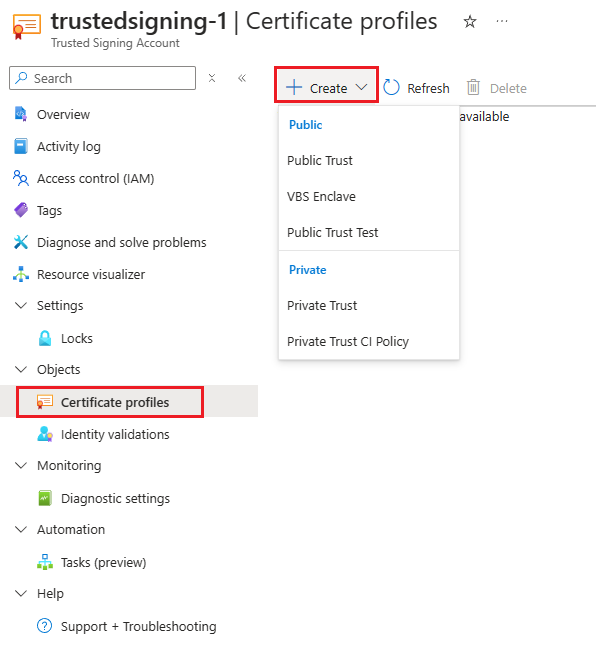
W obszarze Tworzenie profilu certyfikatu podaj następujące informacje:
a. W polu Nazwa profilu certyfikatu wprowadź unikatową nazwę.
Aby uzyskać więcej informacji, zobacz Ograniczenia nazewnictwa dla profilów certyfikatów.
Wartość typu certyfikatu jest wypełniana automatycznie na podstawie wybranego typu profilu certyfikatu.
b. Dla Zweryfikowana CN i O, wybierz weryfikację tożsamości, która musi być wyświetlana na certyfikacie.
Jeśli adres ulicy musi być wyświetlany w certyfikacie, zaznacz pole wyboru Dołącz adres ulicy.
Jeśli kod pocztowy musi być wyświetlany na certyfikacie, zaznacz pole wyboru Dołącz kod pocztowy.
Wartości pozostałych pól są automatycznie wypełniane na podstawie wyboru dla Verified CN and O.
Wygenerowany Podgląd podmiotu certyfikatu pokazuje, jak będzie wyglądał certyfikat, który zostanie wystawiony.
Wybierz pozycję Utwórz.
Czyszczenie zasobów
Aby usunąć zasoby zaufanego podpisywania za pomocą portalu Azure:
Usuwanie profilu certyfikatu
- W portalu Azure przejdź do swojego konta Zaufanego Podpisywania.
- Na panelu Przegląd konta Zaufanego podpisywania lub w menu zasobów pod Obiekty wybierz pozycję Profile certyfikatów.
- W obszarze Profile certyfikatów wybierz profil certyfikatu, który chcesz usunąć.
- Na pasku poleceń wybierz Usuń.
Uwaga
Ta akcja powoduje zatrzymanie wszelkich podpisów skojarzonych z profilem certyfikatu.
Usuwanie zaufanego konta podpisywania
- Zaloguj się w witrynie Azure Portal.
- W polu wyszukiwania wprowadź, a następnie wybierz pozycję Zaufane Konta Podpisywania.
- Na zaufanych kontach podpisywania wybierz zaufane konto podpisywania, które chcesz usunąć.
- Na pasku poleceń wybierz Usuń.
Uwaga
Ta akcja powoduje usunięcie wszystkich profilów certyfikatów połączonych z tym kontem. Wszystkie procesy podpisywania skojarzone z profilami certyfikatów zostaną zatrzymane.
Powiązana zawartość
W tym samouczku utworzono konto zaufanego podpisu, żądanie weryfikacji tożsamości oraz profil certyfikatu. Aby dowiedzieć się więcej na temat zaufanego podpisywania i rozpocząć przygodę z podpisywaniem, zobacz następujące artykuły:
- Dowiedz się więcej o integracjach podpisywania.
- Dowiedz się więcej o modelach zaufania, które obsługują zaufane podpisywanie.
- Dowiedz się więcej o zarządzaniu certyfikatami.
- Potrzebna pomoc dotycząca konfiguracji:
- Skontaktuj się za pośrednictwem pomocy technicznej platformy Azure za pośrednictwem witryny Azure Portal.
- Opublikuj zapytanie w witrynie Stack Overflow lub Microsoft Q&A, użyj tagu: zaufane podpisywanie.
- Problemy z weryfikacją tożsamości można rozwiązać tylko w witrynie Stack Overflow lub Microsoft Q&A.